Tin tức, Tin Máy chấm công
Hướng dẫn chi tiết cách tải dữ liệu từ máy chấm công
Máy chấm công luôn đóng vai trò quan trọng trong quá trình hoạt động của công ty, doanh nghiệp. Đây là loại máy có thể hỗ trợ tối đa các công việc quản lý nhân viên một cách triệt để nhất. Tuy nhiên để thực hiện mọi chức năng của máy bạn cần thao tác tải dữ liệu. Vậy cách tải dữ liệu từ máy chấm công như thế nào? Ngay bây giờ sẽ là hướng dẫn chi tiết.
Cách tải dữ liệu từ máy chấm công qua USB về máy tính
Nhìn chung cách tải dữ liệu từ máy chấm công có khá nhiều phương pháp khác nhau. Và cách đầu tiên bạn có thể áp dụng chính là tải dữ liệu qua USB. Đây là cách đơn giản nhất mà bạn có thể áp dụng cho mình. Dù bạn không có kinh nghiệm cũng có thể thực hiện được cho mình. Cụ thể các bước trong cách tải dữ liệu từ máy chấm công về USB như sau:
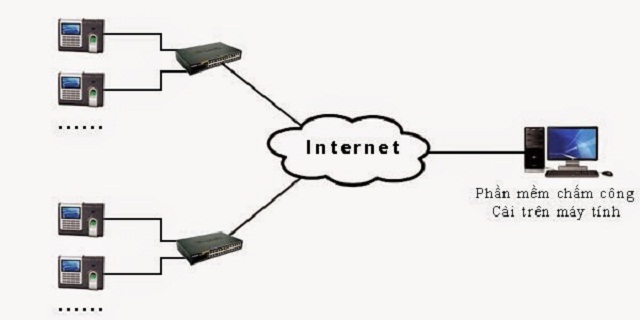
Xem thêm: Máy chiếu – Thiết bị máy chiếu chính hãng giá rẻ
Bước 1: Tải dữ liệu từ máy chấm công
Tải dữ liệu từ máy chấm công về máy tính bạn cần tải dữ liệu qua USB. Cụ thể cách tải này được tiến hành chủ yếu gồm 6 công đoạn chính là:
- Đầu tiên bạn hãy cắm USB vào máy chấm công như bình thường.
- Sau đó bạn bấm chọn “Menu” trong máy tính.
- Bạn hãy di chuyển chuột và chọn mục quản lý USB.
- Tại đây bạn bấm chọn tải về -> tải dữ liệu chấm công.
- Cuối cùng bạn bấm chọn tải tất cả để máy tự tải.
- Ngay khi máy tính thông báo đã tải thành công bạn nhấp chọn OK để thoát ra.
Bước 2: Kết nối USB qua máy tính
Sau khi bạn đã hoàn thành bước 1 bạn hãy kết nối USB qua máy tính. Bạn hãy dùng chính USB tải file dữ liệu từ máy chấm công cắm vào máy tính của bạn. Bây giờ bạn hãy mở phần mềm lên và chọn tải dữ liệu. Tại đây bạn bấm chọn tải dữ liệu từ USB.
Một khi bạn ấn chọn cửa sổ mới sẽ hiện lên trên màn hình. Lúc này bạn click chuột chọn thời gian cần tải. Cuối cùng bạn nhấn chọn Browse chọn “file attlog.dat” có trong Usb và chọn lưu lại là được.
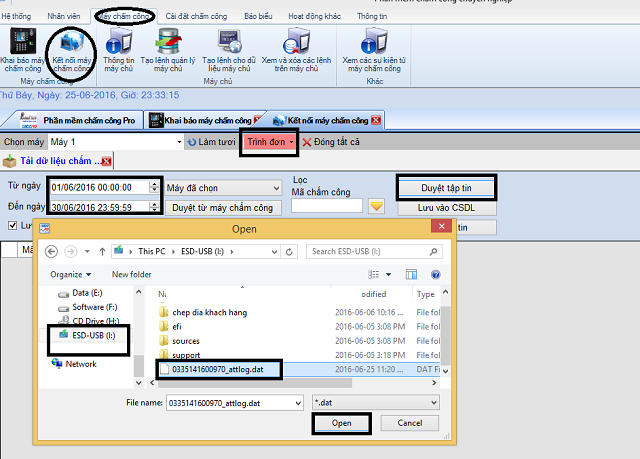
Cách tải dữ liệu từ máy chấm công qua phần mềm về máy tính
Cách tải dữ liệu từ máy chấm công về máy tính qua phần mềm có phần phức tạp một chút. Bởi tùy vào từng phần mềm mà cách tải dữ liệu từ máy chấm công sẽ khác nhau. Để bạn có cái nhìn rõ nét hơn dưới đây là cách sử dụng một số phần mềm phổ biến tải dữ liệu bạn có thể tham khảo.
Tải dữ liệu từ máy chấm công Wise eye V5.1
Để tải dữ liệu từ máy chấm công Wise eye qua phần mềm bạn hãy truy cập “Menu”. Sau đó bạn ấn chọn “báo hiệu”. Lúc này một thư mục hiện lên bạn hãy click chuột vào “xem công và xuất báo hiệu”. Ngay khi bạn chọn thư mục cửa sổ mới sẽ hiện lên. Tại đây bạn chọn phòng muốn xem công, xuất báo cáo.
Sau đó bạn tích chuột vào ô nhân viên mà bạn muốn xem công và ấn chọn “xem công. Bạn có thể bấm nhiều tích hoặc để tiết kiệm thời gian bạn có thể chọn mục cả công ty. Cuối cùng bạn chọn xuất báo biểu là có thể dùng để tính lương cho nhân viên đó.

Tải dữ liệu từ máy chấm công Wise Eye On 9039 (phiên bản mới nhất)
Tải dữ liệu từ máy chấm công Wise Eye On 9039 qua phần mềm này cũng khá tương tự Wise V5.1. Đầu tiên bạn hãy truy cập phần mềm và chọn Menu. Sau đó bạn ấn chọn máy chấm công. Một khi cửa sổ máy chấm công xuất hiện bạn hãy áp dụng đúng chuẩn theo các bước dưới đây:
- Tại cửa sổ mới bạn ấn chọn “tải dữ liệu chấm công” cho toàn bộ. Trong trường hợp bạn muốn tải bảng công của một cá nhân bạn chỉ cần điền mã số chấm công của nhân viên. Bạn điền vào mục “mã chấm công” là được.
- Tiếp đó bạn click chuột vào mục “duyệt từ máy chấm công”
- Sau đó bạn ấn chọn “lưu vào CSDL” và chờ một lúc để máy tải dữ liệu. Quá trình chờ đợi không quá lâu đâu hầu như chỉ trong vài giây là xong.
- Cuối cùng bạn chọn “lưu tập tin” là được. Một khi tải xong bạn hãy nhớ mở file đã lưu lên và xem lại dữ liệu chấm công để kiểm tra lại.
Tải dữ liệu thông qua phần mềm chấm công OSIN 2014
Một phần mềm khác bạn có thể tham khảo cách tải là OSIN 2014. Đầu tiên bạn hãy vào “Menu” rồi chọn đến mục “quản lý thiết bị”. Sau đó bạn tìm đến mục “kết nối máy chấm công” click vào đó và chờ trong ít giây để máy kết nối.
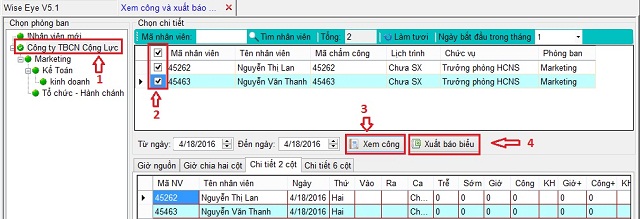
Tiếp đó bạn tìm đến mục “tải dữ liệu chấm công”. Tại đây bạn hãy click chuyển đổi từ MCC thành PC. Ở phía cuối trang bạn chọn mục ngày tháng trên thanh công cụ “tải dữ liệu từ ngày”. Cuối cùng bạn chọn mục “tải về máy tính”.
Một khi bạn đã tải dữ liệu về máy tính bạn chọn tiếp mục “báo biểu”. Tiếp đó bạn click mục “tính công và in báo biểu”. Bạn chỉ cần chọn ngày, chọn nhân viên rồi ấn “tính công” là thành công. Như vậy là bạn đã hoàn thành cách tải dữ liệu về máy tính rồi.
Vậy bài viết trên vừa gợi ý cho bạn các cách tải dữ liệu từ máy chấm công về máy tính. Hy vọng thông qua đó bạn sẽ chọn được một cách thực hiện dễ nhất thuận tiện nhất để áp dụng cho mình. Mọi chi tiết xin vui lòng liên hệ: CÔNG TY CỔ PHẦN CÔNG NGHỆ TFT
TRỤ SỞ CHÍNH TP.HCM
- Số 84/11A Đường Tân Sơn Nhì, Phường Tân Sơn Nhì, Quận Tân Phú, TP. HCM
Hotline: 0909 014 386
CHI NHÁNH ĐÀ NẴNG
- Số 241 Nguyễn Tri Phương, Quận Thanh Khê, TP. Đà Nẵng
Hotline: 0909 014 386
CHI NHÁNH HÀ Nội
- Số 100 Nguyễn Xiển, Thanh Xuân, Hà Nội
Hotline: 0909 014 386
CEO & Founder tại Công ty TFT, là người tham vấn chuyên môn và kiểm duyệt nội dung tại website: https://tft.vn/, nơi cung cấp thông tin giúp khách hàng nắm dõ hơn về sản phẩm dịch vụ tại TFT, hướng dẫn khách hàng cách sử dụng vận hành hiệu quả các giải pháp TFT cung cấp.



